Hỗ trợ tư vấn
Tư vấn - Giải đáp - Hỗ trợ đặt tài liệu
Mua gói Pro để tải file trên Download.vn và trải nghiệm website không quảng cáo
Tìm hiểu thêm » Hỗ trợ qua ZaloNếu bạn còn chưa biết gì về 3D Touch, hãy xem lại bài viết "3D Touch là gì?" mà Download.vn đã giới thiệu cách đây không lâu. Còn nếu đang sử dụng thiết bị có hỗ trợ tính năng này, hãy kích hoạt 3D Touch và xem bài hướng dẫn dưới đây để biết thêm những mẹo nhỏ cực hay trong quá trình sử dụng iPhone với sự hỗ trợ của công nghệ đáng giá "ngàn vàng" mà Apple đang cung cấp cho các bạn.
Những tính năng ẩn hay nhất trên iOS 10
Cách đưa iPhone 7 vào chế độ DFU
3D Touch hoạt động với khả năng phân biệt và nhận dạng được các lực tác động mà người dùng tạo ra để từ đó đưa ra các tùy chọn tương ứng. Tuy nhiên, các bạn vẫn có thể thao tác và tự mình thực hiện những thủ thuật 3D Touch để sử dụng hiệu quả hơn tính năng này.
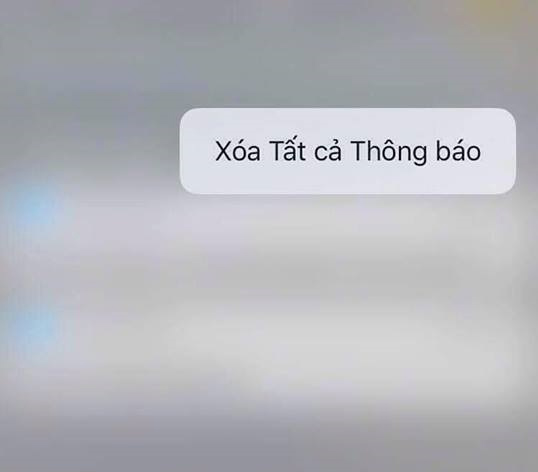
Trong các phiên bản trước đây của iOS, nếu muốn xóa thông báo, chúng ta buộc phải thực hiện theo phương pháp thủ công và xóa lần lượt từng thông báo một. Điều này khiến chúng ta vô tình tốn rất nhiều thời gian và lặp đi lặp lại một thao tác rất khó chịu.
Nhưng với sự xuất hiện của 3D Touch, mọi thứ đã thay đổi, công nghệ này cho phép chúng ta xóa nhanh ngay lập tức toàn bộ tin nhắn thông báo đang có chỉ với "một chạm".
Khi đang ở giao diện hiển thị các thông báo, các bạn sẽ thấy có một dấu nhân nhỏ ở góc, ấn mạnh (thực ra là chỉ cần một lực mạnh hơn so với thao tác chạm thông thường cũng đủ, vì hệ thống phản hồi của 3D Touch khá nhạy) vào biểu tượng dấu nhân đó, lập tức một tùy chọn cho phép xóa toàn bộ tin nhắn sẽ xuất hiện. Chỉ cần chạm vào đó là được.
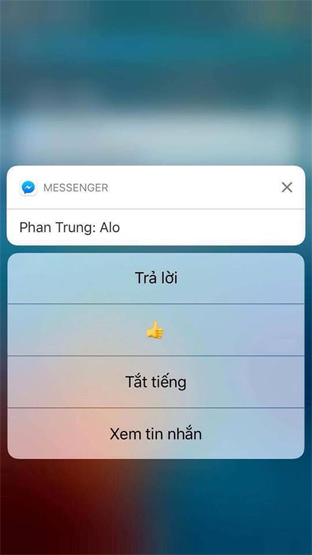
Thông thường, chúng ta sẽ phải trượt (kéo, vuốt màn hình) để xem nội dung các thông báo. Nhưng với 3D Touch và iOS 10, người dùng có thể xem nhanh, thậm chí là trả lời tin nhắn của người khác ngay từ giao diện màn hình khóa máy mà không cần "unlock" rồi vào ứng dụng liên quan để thao tác như trước.
Có thể một số hệ điều hành sẽ cho phép bạn xem trước vài dòng của tin nhắn hay thông báo, nhưng nếu không có 3D Touch, bạn buộc phải mở khóa điện thoại để thực hiện. Còn với các thiết bị có thể sử dụng tính năng này, chỉ cần nhấn mạnh (Pop) vào một thông báo bất kỳ là toàn bộ thông báo đang có sẽ được hiển thị.
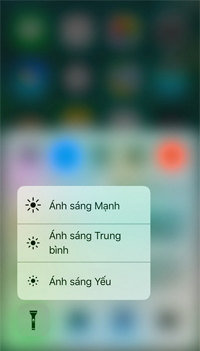
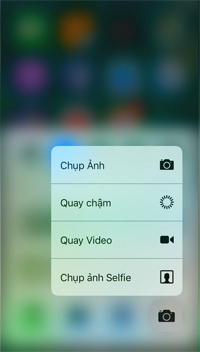
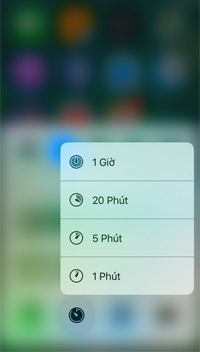
Trung tâm kiểm soát xuất hiện lần đầu ở phiên bản iOS 7 nhưng khi đó "Control Center" chưa thực sự hữu dụng và được người dùng coi trọng. Chỉ tới các phiên bản sau này (đặc biệt là iOS 10) thì Trung tâm kiểm soát mới thực sự khẳng định được giá trị của mình nhờ những thay đổi và nâng cấp mới để tăng sự tiện dụng cho iPhone từ màn hình chính.
Một điều đặc biệt khác, Apple đã tích hợp thêm cả 3D Touch vào tính năng này, sự đa dạng và hữu ích được nâng cao thêm một bậc khi từ đây, chúng ta có thể điều chỉnh độ sáng đèn pin, các thao tác với Camera (điều chỉnh chế độ sử dụng, chụp hẹn giờ...).
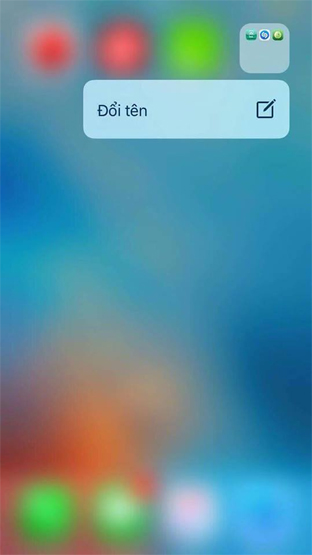
Nếu đang dùng các thiết bị có hệ điều hành iOS, chắc các bạn đều nhận ra rằng, để thay đổi tên của một thư mục nào đó, chúng ta đều buộc phải vào chi tiết, chạm và giữ vào thư mục đó (khoảng 2 - 3 giây) để "rung" lên rồi mới thực hiện được. Tuy nhiên, nếu đang sử dụng iOS 10, chỉ cần "Pop" vào ứng dụng đó rồi chọn Đổi tên để đặt lại tên mới cho thư mục.
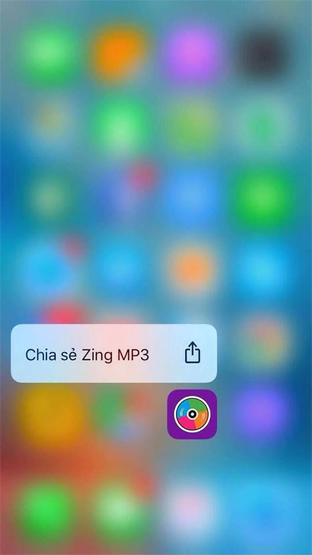
Bạn sẽ làm thế nào nếu muốn chia sẻ một ứng dụng thú vị, một game hay cho bạn bè của mình? Vào App Store và tìm lại ứng dụng đó, copy và gửi cho họ? Hay chụp màn hình rồi gửi qua Zalo, Viber? Sẽ thật mất thời gian và chưa chắc đã thành công cho những thao tác đó nếu bạn không có 3D Touch.
Với iOS 10, bạn chỉ cần nhấn mạnh vào ứng dụng cần chia sẻ, lập tức một tùy chọn giúp chia sẻ ứng dụng sẽ xuất hiện. Các bạn có thể sử dụng nó để chia sẻ với bạn bè của mình thông qua bất kỳ cách nào, như: Facebook, Zalo, Mail...
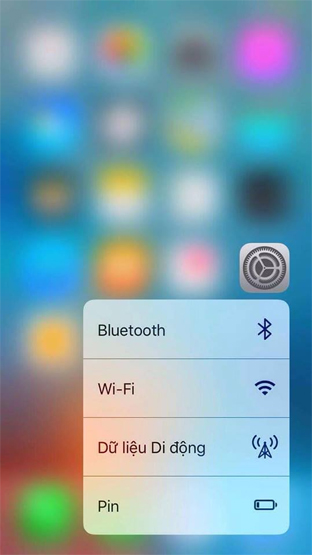
Việc thao tác với kết nôi mạng như Bluetooth, WiFi hay 3G cũng là điều khá quan trọng và cần thiết hiện nay. Tuy giờ đây đã có khá nhiều ứng dụng cho phép người dùng "đi tắt" những tính năng này, nhưng với 3D Touch, chúng ta không cần lo lắng về vấn đề dung lượng máy hay độ an toàn của những ứng dụng từ bên thứ ba đó.
Ngay từ màn hình chính, bạn cũng có thể vào biểu tượng Cài đặt và lựa chọn sử dụng các tính năng trên.
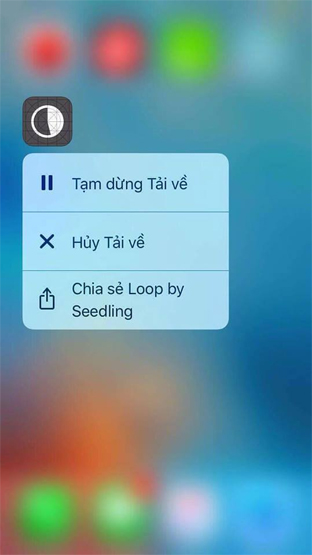
Thực ra có lẽ không cần tới 3D Touch, người dùng cũng có thể làm điều này và nó cũng không quá quan trọng. Tuy nhiên, nếu bạn đang tải về cùng lúc nhiều ứng dụng thì 3D Touch sẽ cho phép bạn thực hiện thao tác lên tất cả chúng cùng một lúc chứ không cần chạm và giữ nhiều lần vào từng ứng dụng riêng lẻ.
Thêm một điểm nữa, đó là, nếu sử dụng 3D Touch trong quá trình tải các ứng dụng từ App Store xuống, bạn có thể chọn ưu tiên một ứng dụng bất kỳ để điện thoại của mình tải về trước.
Đó là một số những thủ thuật iOS 10 (mẹo dùng 3D Touch) nổi bật và tiện dụng mà Download.vn muốn giới thiệu với các bạn. Hy vọng bài viết sẽ có ích và cũng mong rằng một ngày đây, những thiết bị không có 3D Touch cũng có thể thực hiện được những tính năng này.
Chúc các bạn thực hiện thành công!
Theo Nghị định 147/2024/ND-CP, bạn cần xác thực tài khoản trước khi sử dụng tính năng này. Chúng tôi sẽ gửi mã xác thực qua SMS hoặc Zalo tới số điện thoại mà bạn nhập dưới đây: